Sistemul de operare MikroTik RouterOS poate fi instalat pe un computer x86 în următoarele moduri: utilizând un disc de boot sau folosind utilitarul Netinstall, care vă permite să efectuați instalarea de la distanță printr-o rețea.
În acest articol, vom examina o instalare generică utilizând un disc de boot, deoarece nu toate plăcile de bază acceptă descărcarea prin rețea.
Atenție vă rog! Instalarea RouterOS va elimina toate datele de pe hard disk. Pe hard disk, puteți utiliza numai sistemul de operare instalat RouterOS. Nu puteți încărca paralel mai multe sisteme de operare. Cheia de licență RouterOS va fi legată de hard disk. Prin urmare, deconectați discurile inutile care pot fi curățate în timpul instalării.
Cerințe de instalare
Pentru a instala sistemul de operare RouterOS va avea nevoie de:
- calculatorul x86 cu un procesor de 100 MHz sau mai mare, un minim de 32 MB de RAM, un hard disk cu un minim de 64 MB;
- CD-ROM;
- un disc CD-R sau CD-RW;
- Imaginea ISO a sistemului de operare RouterOS;
- program pentru arderea imaginilor ISO.
Instalarea RouterOS
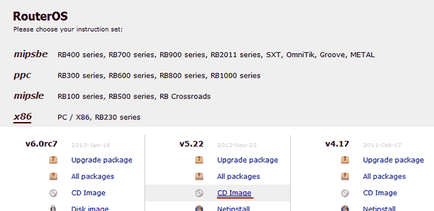
Descărcați imaginea ISO descărcată pe CD. În Windows, acest lucru se poate face cu orice program pentru arderea discurilor. În sistemul de operare Ubuntu, arzătorul de disc este integrat în sistem. Pentru a inscripționa o imagine ISO, faceți clic dreapta pe fișierul .iso și selectați Scriere pe disc. După înregistrare, veți primi un disc de încărcare cu MikroTik RouterOS.
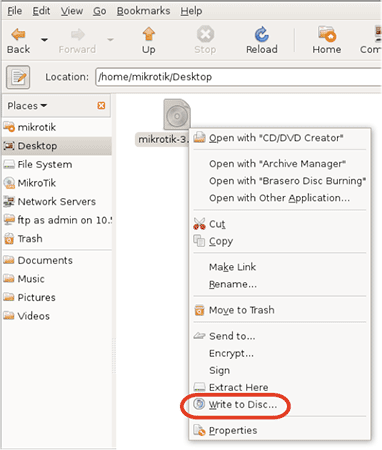
Apoi, în BIOS-ul calculatorului, configurați boot-ul de pe discurile optice și introduceți discul înregistrat pe CD-ROM.
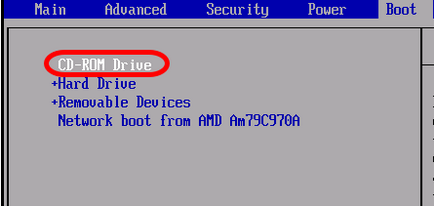
După ce computerul repornește, apare o fereastră în care trebuie să selectați pachetele RouterOS pe care să le instalați.
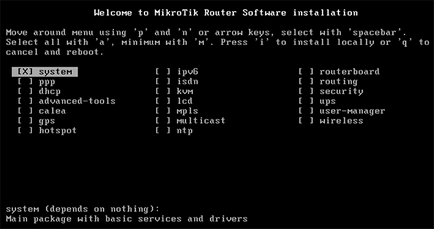
Selectați pachetele pe care doriți să le instalați. Apăsând tasta a. puteți selecta toate pachetele. Tasta m vă permite să selectați un minim. Pentru a instala RouterOS, apăsați tasta i.
La întrebarea Doriți să păstrați vechea configurație? Răspundeți n.
Apoi, veți fi avertizat că toate datele de pe hard disk vor fi șterse. Avertisment: toate datele de pe disc vor fi șterse! Continuați? Apăsați y.
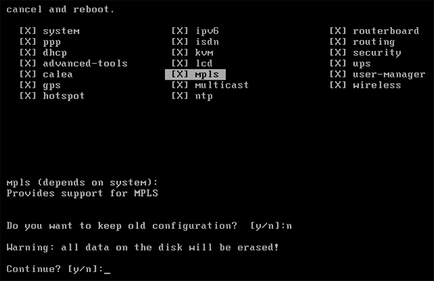
Procesul de instalare va începe. Când ați terminat, apăsați ENTER pentru a reporni computerul.
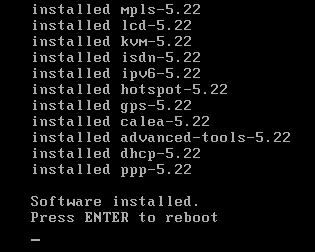
Apoi, scoateți discul de instalare de pe CD-ROM și configurați BIOS-ul pentru a porni din hard disk.
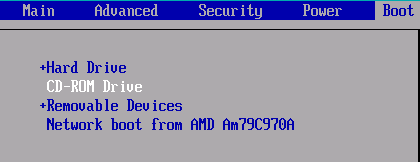
După descărcarea cu succes a programului MikroTik RouterOS de pe hard disk, va apărea o fereastră cu intrarea în parolă și parolă. Administratorul standard de conectare fără parolă.
În fereastra deschisă va fi indicată ID-ul de instalare al ID-ului software-ului. Se utilizează pentru a achiziționa licența RouterOS Level4. Nivelul 5 sau Nivelul 6.
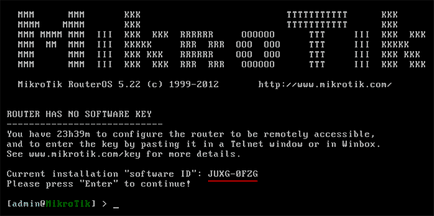
Pentru a cumpăra o licență, aveți 24 de ore. Se ia în considerare timpul când computerul este pornit. După 24 de ore nu veți putea utiliza sistemul de operare RouterOS fără o cheie. Deci, dacă intenționați să cumpărați o licență RouterOS, notați ID-ul de software și opriți calculatorul până când achiziționați cheia.
Dacă doriți să vă familiarizați cu posibilitățile RouterOS, conectați-vă la computer cu utilitarul utilitar Winbox convenabil și continuați configurarea.
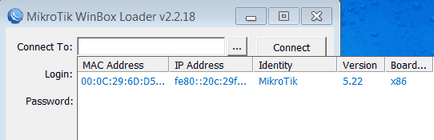
Resetarea setărilor routerului x86
Pentru a reseta parolele și setările pentru sistemul de operare RouterOS instalat pe calculatorul x86, trebuie să porniți de pe discul de instalare RouterOS. Când apare fereastra cu alegerea pachetelor, apăsați i și răspundeți n la întrebarea Doriți să păstrați vechea configurație? Confirmați resetarea apăsând y.
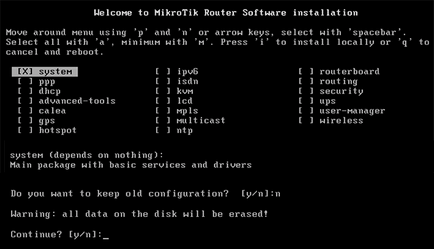
Versiune tipar Share article:
Răspuns Răspundeți la răspuns
Nu există limba rusă.
Puteți configura în timp accesul la anumite resurse în câteva cuvinte:
# Adăugați o listă de site-uri blocate BlockedSites
/ ip adresă de adrese firewall-list add = BlockedSites adresa = youtube.com dezactivat = nu
/ IP adresa de adrese de firewall add list = BlockedSites adresa = vk.com dezactivat = nu
/ IP adresa de adrese de firewall add list = BlockedSites adresa = ok.ru dezactivat = nr
# Adăugăm la firewall regula blocării site-urilor din lista BlockedSites
/ IP filtru firewall adăuga lanț = src transmite-adresa-list = acțiune BlockedSites protocol = = tcp resping respingerea cu = tcp resetare comment = "BlockedSites" dezactivat = nr
# Mutați regula în sus
/ ip filtru de firewall muta [a găsi comentariu = "BlockedSites"] 1
# În meniul System - Sheduler adăugăm comenzile de activare / dezactivare a regulii de blocare și specificăm timpul de răspuns
# Command pentru a dezactiva regula de blocare
/ ip filtru de firewall dezactivare [find comment = "BlockedSites"]
# Command pentru activarea regulii de blocare
/ ip filtrul de firewall permite [find comment = "BlockedSites"]
Răspuns Răspundeți la răspuns
Ce este mai bine să puneți pe unitatea flash, SSD sau hard disk?